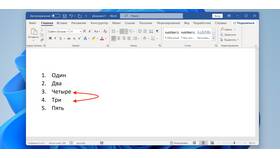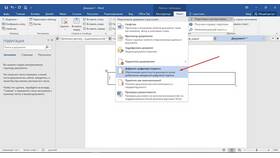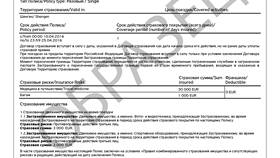Сохранение документов в Word - важный этап работы, позволяющий сохранить результаты и обеспечить доступ к файлу в будущем. Рассмотрим основные способы сохранения файлов.
Содержание
Основные методы сохранения
| Способ | Комбинация клавиш | Описание |
| Быстрое сохранение | Ctrl+S | Сохранение текущего документа |
| Сохранить как | F12 | Сохранение под новым именем или форматом |
| Автосохранение | - | Автоматическое сохранение через заданные интервалы |
Пошаговая инструкция сохранения
Первое сохранение документа
- Нажмите "Файл" в левом верхнем углу
- Выберите "Сохранить как"
- Укажите папку для сохранения
- Введите имя файла
- Выберите формат (по умолчанию .docx)
- Нажмите "Сохранить"
Сохранение в других форматах
- PDF - для чтения без редактирования
- DOC - совместимость со старыми версиями Word
- RTF - сохранение форматирования
- TXT - только текст без форматирования
Настройка автосохранения
| Параметр | Рекомендуемое значение |
| Интервал автосохранения | 5-10 минут |
| Папка автосохранения | %AppData%\Microsoft\Word\ |
| Сохранение в облако | OneDrive или SharePoint |
Как изменить настройки автосохранения
- Откройте "Файл" → "Параметры"
- Перейдите в раздел "Сохранение"
- Установите желаемый интервал
- Укажите папку для резервных копий
- Нажмите "OK" для применения изменений
Сохранение в облачные хранилища
- OneDrive - интегрирован с Microsoft 365
- Google Drive - через "Сохранить как"
- Dropbox - требуется установка приложения
- Общие сетевые папки - для корпоративного использования
Рекомендации по сохранению
| Совет | Польза |
| Используйте понятные имена | Легкий поиск и идентификация |
| Создавайте резервные копии | Защита от потери данных |
| Периодически сохраняйтесь | Предотвращение потери информации |